Entfernen Sie Spaces in Excel
Die TRIM-Funktion in Excel entfernt führende Leerzeichen, zusätzliche Leerzeichen und nachgestellte Leerzeichen. Verwenden Sie die Funktion WECHSELN, um alle Räume oder non-breaking Leerzeichen zu entfernen.
-
Die Funktion unten TRIM Entfernt 2 führende Leerzeichen, 3 zusätzliche Räume und 2 Leerzeichen.

Hinweis: Die TRIM-Funktion entfernt nicht einzelne Leerzeichen zwischen den Wörtern.
-
Um die Länge einer Zeichenfolge zu erhalten, verwenden Sie die Funktion LEN.

Erläuterung: Die LEN Funktion zählt 2 Plätze, 2 Zeichen, Leerzeichen 4, 3 und 2 Zeichen Leerzeichen.
-
Sie können die Funktion WECHSELN verwenden, um alle Leerzeichen zu entfernen.

Hinweis: die Substitutionsfunktion Substitute Räume (zweites Argument) mit leeren Saiten (drittes Argument).
Text importiert aus anderen Anwendungen können ASCII-Zeichen enthalten. Die Clean-Funktion entfernt die ersten 32 nicht druckbare ASCII-Zeichen (Codes 0 bis 31).
-
Die Reinigungsfunktion unter entfernt ein nicht druckbare Zeichen, CHAR (7).

-
Kombinieren Sie einfach die saubere und die TRIM-Funktion nicht druckbare Zeichen und Leerzeichen zu entfernen.

-
Die Clean-Funktion entfernt Zeilenumbrüche. Um einen Zeilenumbruch, drücken Sie ALT eingeben + ENTER.
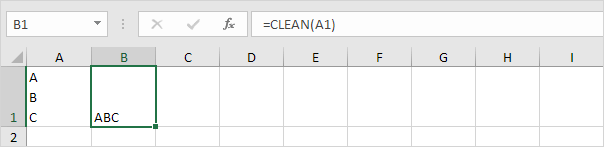
-
Sie können auch die Funktion WECHSELN verwenden, um einen Zeilenumbruch, CHAR (10) zu entfernen und ersetzen sie durch etwas anderes. Zum Beispiel kann ein Komma und ein Leerzeichen ein.
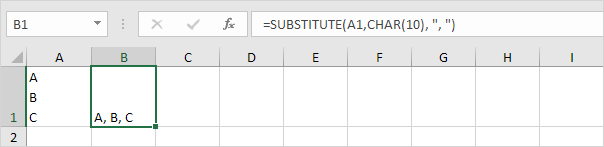
Die Clean-Funktion entfernt nicht alle ASCII-Zeichen. Nutzen Sie einfach die Funktion WECHSELN anderen ASCII-Zeichen zu entfernen.
-
Suchen Sie zunächst die Codenummer des Charakters aus.

-
Als nächstes verwenden Sie den ERSATZ und die CHAR-Funktion die Zeichenfolge ohne dieses Zeichen zurückzukehren.

-
Wenn Ihr Text enthält non-breaking Leerzeichen CHAR (160), hat die TRIM-Funktion nicht.

-
Sie können die Funktion WECHSELN verwenden non-breaking Leerzeichen zu ersetzen, CHAR (160) mit normalen Räumen, CHAR (32). Vergessen Sie nicht, eine TRIM-Funktion hinzufügen, um die zusätzlichen Leerzeichen zu entfernen.
